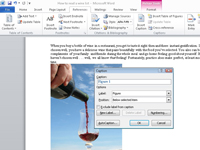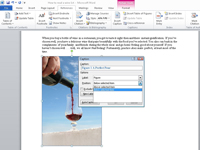Saate Word 2010-s tekstidekoratsioonidena kasutada graafikat, kuid kui teil on graafikat, millele soovite viidata, võimaldab Word seda ka teha. Kujutise parimaks viitamiseks peaksite lisama pealkirja. Tiitrite tekst võib identifitseerida pildi igava tekstiga (“Joonis 1”) või seletada, mis pildil on (“Jaani puudutamine taime, mille ta meile vandus, ei olnud mürksumak”):
1Klõpsake graafikat.
Graafika muutub valituks.
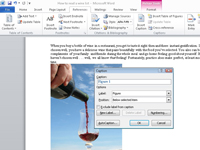
2Klõpsake vahekaardi Viited rühmas Tiitrid nuppu Lisa pealdis.
Graafika alla asetatakse pealkirjaraam ja kuvatakse dialoogiboks Pealdised.
3 Tippige väljale Pealdis joonise pealdise tekst.
Saate eemaldada kogu seal juba oleva teksti.
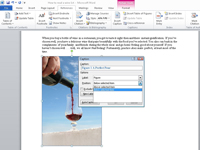
4 Valige ripploendist Positsioon pealdise asukoht.
Tiitrite asukoht on joonise suhtes.
5Klõpsake nuppu OK.
Dialoogiboks sulgub ja joonisele rakendatakse pealdis.
6Kui soovite pealkirja muuta, klõpsake lihtsalt hiirega pealkirja tekstikasti ja tippige uus pealkiri.
Kui olete lõpetanud, klõpsake kõikjal väljaspool tekstikasti.
7 Pealkirja eemaldamiseks klõpsake selle valimiseks üks kord pealkirja tekstikasti ja seejärel vajutage klahvi Kustuta.
Pealdis kaob.